Verbinden mit einem Drucker über WLAN
In diesem Abschnitt erfahren Sie, wie Sie Bilder drucken, indem Sie eine WLAN-Verbindung zwischen der Kamera und einem PictBridge-(WLAN-)kompatiblen Drucker herstellen. Anweisungen zur Bedienung des Druckers finden Sie in der Bedienungsanleitung des Druckers.
-
Wählen Sie [
: WLAN/Bluetooth-Verbindung].
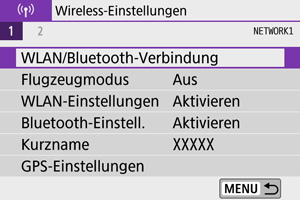
-
Wählen Sie [
Vom WLAN-Drucker drucken].
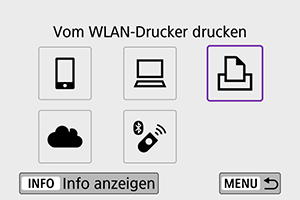
-
Wählen Sie [Gerät für Verbindung hinzufügen].
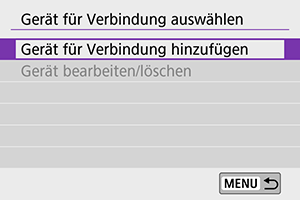
-
Überprüfen Sie die SSID (Netzwerkname) und das Kennwort.
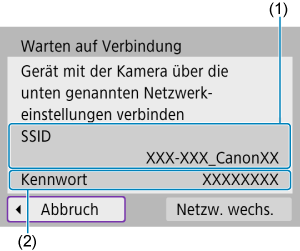
-
Richten Sie den Drucker ein.
- Wählen Sie im WLAN-Einstellungsmenü des gewünschten Druckers die überprüfte SSID aus.
- Geben Sie das in Schritt 4 festgelegte Kennwort ein.
-
Wählen Sie den Drucker aus.
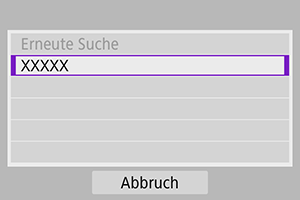
- Wählen Sie aus der Liste mit erkannten Druckern den Drucker aus, zu dem eine WLAN-Verbindung hergestellt werden soll.
- Wird der von Ihnen bevorzugte Drucker nicht aufgeführt, kann die Kamera diesen ggf. durch Auswahl von [Erneute Suche] finden und anzeigen.
Hinweis
- Informationen zum Herstellen einer WLAN-Verbindung über einen Zugangspunkt finden Sie unter WLAN-Verbindung über Zugangspunkte.
Drucken von Bildern
Einzelne Bilder drucken
-
Wählen Sie das zu druckende Bild.

- Verwenden Sie das Wahlrad
oder die Tasten
, um das zu druckende Bild auszuwählen, und drücken Sie dann
.
- Drücken Sie die Taste
, um das Bild aus der Indexanzeige auszuwählen.
- Verwenden Sie das Wahlrad
-
Wählen Sie [Bild drucken].

-
Drucken Sie das Bild.
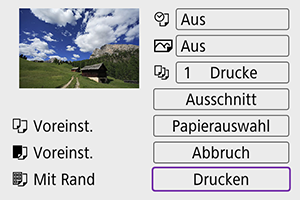
- Informationen zu den Druckeinstellungen finden Sie unter Druckeinstellungen.
- Wählen Sie [Drucken] und dann [OK], um den Druckvorgang zu starten.
Drucken gemäß der angegebenen Bildoptionen
-
Drücken Sie
.

-
Wählen Sie [Druckauftrag].

-
Stellen Sie die Druckoptionen ein.
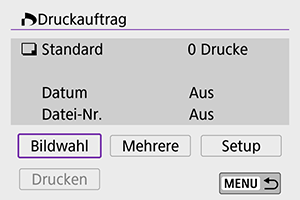
- Informationen zu den Druckeinstellungen finden Sie unter Druckauftrag (DPOF).
- Falls der Druckauftrag vor dem Herstellen einer WLAN-Verbindung fertig gestellt wurde, gehen Sie zu Schritt 4.
-
Wählen Sie [Drucken].
- [Drucken] kann nur gewählt werden, wenn ein Bild ausgewählt wurde und der Drucker druckbereit ist.
-
Drucken Sie das Bild.

- Wenn Sie [OK] wählen, wird der Druckvorgang gestartet.
Vorsicht
- Eine Aufnahme ist nicht möglich, wenn ein Drucker per WLAN verbunden ist.
- Filme können nicht gedruckt werden.
- Stellen Sie vor dem Drucken unbedingt die Papiergröße ein.
- Das Drucken von Dateinummern wird von manchen Druckern nicht unterstützt.
- Daten können von bestimmten Druckern am Rand gedruckt werden, wenn [Mit Rand] eingestellt ist.
- Je nach Drucker ist das eingedruckte Datum auf hellem Hintergrund oder am Rand möglicherweise schwer zu erkennen.
- RAW-Bilder und Movies können nicht durch Auswahl von [Druckauftrag] gedruckt werden. Drucken Sie, indem Sie [Bild drucken] auswählen.
Hinweis
- Wenn die Kamera mit Akku betrieben wird, sollte dieser vollständig geladen sein.
- Nach dem Wählen der Option [Drucken] kann es je nach Bilddateigröße und Bildqualität einen Moment dauern, bis der Druckvorgang gestartet wird.
- Drücken Sie zum Anhalten des Druckvorgangs bei Anzeige von [Abbruch] die Taste
und wählen Sie anschließend [OK].
- Beim Drucken mit [Druckauftrag] können Sie [Weiter] auswählen, um den Druck der verbleibenden Bilder fortzusetzen, nachdem Sie den laufenden Druckvorgang beendet haben. Beachten Sie, dass der Druckvorgang nicht fortgesetzt wird, wenn eine der folgenden Situationen vorliegt.
- Sie können die Druckreihenfolge ändern oder angegebene Bilder löschen, bevor der Druck fortgesetzt wird.
- Beim Erstellen des Index können Sie vor dem Fortsetzen des Druckauftrags die Einstellungen für die Papierauswahl ändern.
- Falls während des Druckvorgangs ein Problem auftritt, lesen Sie die Hinweise.
Druckeinstellungen
Die Bildschirmanzeige- und Einstellungsoptionen können sich von Drucker zu Drucker unterscheiden. Außerdem sind bestimmte Einstellungen nicht verfügbar. Einzelheiten hierzu finden Sie in der Bedienungsanleitung des Druckers.
Bildschirm für die Druckeinstellungen
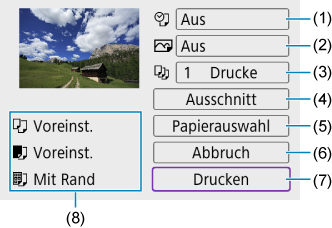
- (1) Drucken von Datum oder Dateinummer festlegen ().
- (2) Druckeffekte festlegen ().
- (3) Anzahl der Drucke auswählen ().
- (4) Druckbereich festlegen ().
- (5) Stellt Papiergröße, Papierart und Seitenlayout ein (, , ).
- (6) Zum Bildauswahlbildschirm zurückkehren.
- (7) Druckvorgang starten.
- (8) Die Einstellungen für Papiergröße, Papierart und Seitenlayout werden angezeigt.
- Je nach Drucker stehen bestimmte Einstellungen nicht zur Auswahl zur Verfügung.
Papierauswahl

- Wählen Sie [Papierauswahl].
[ ] Festlegen der Papiergröße
] Festlegen der Papiergröße
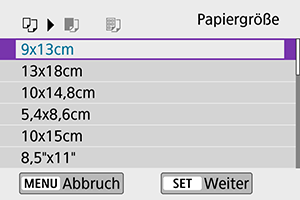
- Wählen Sie die Größe des Papiers im Drucker aus.
[ ] Festlegen der Papierart
] Festlegen der Papierart
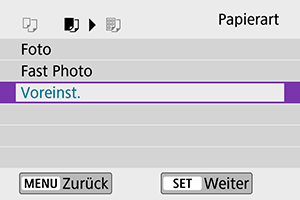
- Wählen Sie die Art des Papiers im Drucker aus.
[ ] Festlegen des Seitenlayouts
] Festlegen des Seitenlayouts
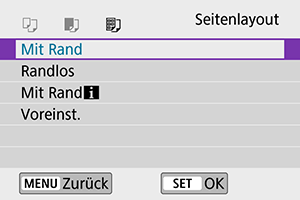
- Wählen Sie das Seitenlayout aus.
Vorsicht
- Wenn das Seitenverhältnis des Bilds nicht mit dem Seitenverhältnis des beim Drucken verwendeten Papiers übereinstimmt, können erhebliche Teile des Bilds abgeschnitten werden, wenn Sie es randlos ausdrucken. Bilder können auch mit einer niedrigeren Auflösung gedruckt werden.
[ ] Festlegen des Drucks von Datum/Dateinummer
] Festlegen des Drucks von Datum/Dateinummer
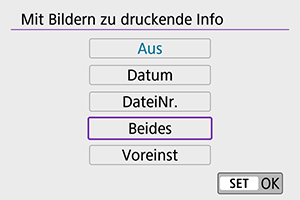
- Wählen Sie [
].
- Wählen Sie aus, was gedruckt werden soll.
[ ] Festlegen der Druckeffekte (Bildoptimierung)
] Festlegen der Druckeffekte (Bildoptimierung)
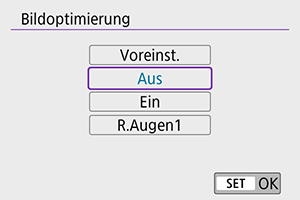
- Wählen Sie [
].
- Wählen Sie die Druckeffekte aus.
Vorsicht
- ISO-Empfindlichkeiten, die für Bilder gedruckt wurden, die mit einer erweiterten ISO-Empfindlichkeit aufgenommen wurden, können in Aufnahmeinformationen falsch erkannt werden (H).
- [Voreinst.] Bei Druckeffekten und anderen Optionen werden die vom Druckerhersteller festgelegten Standardeinstellungen verwendet. Einzelheiten zu [Voreinst.] finden Sie in der Bedienungsanleitung des Druckers.
[ ] Festlegen der Druckanzahl
] Festlegen der Druckanzahl
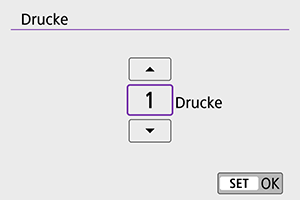
- Wählen Sie [
].
- Wählen Sie die Anzahl der Drucke aus.
Zuschneiden eines Bildes
Legen Sie den Ausschnitt unmittelbar vor dem Drucken fest. Durch das Ändern anderer Druckeinstellungen nach dem Zuschneiden von Bildern kann ein erneutes Zuschneiden der Bilder erforderlich werden.
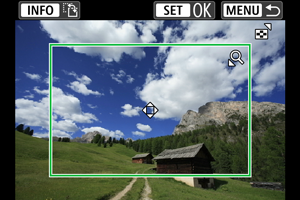
-
Wählen Sie auf dem Bildschirm für die Druckeinstellungen die Option [Ausschnitt] aus.
-
Legen Sie Größe, Position und Seitenverhältnis des Zuschneiderahmens fest.
- Der Bildbereich innerhalb des Zuschneiderahmens wird gedruckt. Die Form des Rahmens (das Seitenverhältnis) lässt sich in der [Papierauswahl] ändern.
Ändern der Größe des Zuschnittrahmens
Drücken Sie die Tasten
oder
, um die Größe des Zuschneiderahmens zu ändern.
Verschieben des Zuschneiderahmens
Drücken Sie die Tasten
, um den Rahmen vertikal oder horizontal zu verschieben.
Ausrichtung des Zuschneiderahmens umschalten
Durch Drücken der Taste
können Sie zwischen einer vertikalen und horizontalen Ausrichtung des Zuschneiderahmens wechseln.
-
Drücken Sie
, um den Ausschnitt zu beenden.
- Der Bildausschnittsbereich kann links oben auf dem Bildschirm für die Druckeinstellungen überprüft werden.
Vorsicht
- Je nach Drucker wird der Bildausschnittsbereich unter Umständen nicht wie von Ihnen angegeben gedruckt.
- Je kleiner der Zuschneiderahmen, desto niedriger ist die Auflösung, mit der Bilder gedruckt werden.
Hinweis
Umgang mit Druckerfehlern
- Wenn der Druckvorgang nach Beheben eines Druckerfehlers (keine Tinte mehr, kein Papier mehr usw.) und Auswählen von [Weiter] nicht fortgesetzt wird, bedienen Sie die Tasten am Drucker. Einzelheiten zum Fortsetzen des Druckvorgangs finden Sie in der Bedienungsanleitung des Druckers.
Fehlermeldungen
- Wenn beim Drucken ein Problem auftritt, wird auf dem Bildschirm der Kamera eine Fehlermeldung angezeigt. Beheben Sie das Problem, und fahren Sie mit dem Druckvorgang fort. Einzelheiten zur Behebung von Druckproblemen finden Sie in der Bedienungsanleitung des Druckers.
Papierfehler
- Vergewissern Sie sich, dass das Papier korrekt eingelegt ist.
Tintenfehler
- Überprüfen Sie den Tintenstand und den Tintenauffangbehälter des Druckers.
Hardware-Fehler
- Prüfen Sie, ob andere Druckerprobleme als Papier- und Tintenprobleme vorliegen.
Dateifehler
- Das ausgewählte Bild kann nicht gedruckt werden. Bilder, die mit einer anderen Kamera aufgenommen bzw. mit einem Computer bearbeitet wurden, können möglicherweise nicht gedruckt werden.